福昕pdf编辑器是一款专注于处理pdf文件的工具软件,它拥有着丰富的编辑处理功能,例如用户可以用来压缩合并、注释、替换查找或是格式转换pdf文件,为用户带来了不错的使用体验,当用户在福昕pdf编辑器软件中编辑pdf文档时,会在页面上插入注释,可是用户对注释内容显示出来的字体不是很满意,便问到福昕pdf编辑器怎么设置注释字体的问题,这个问题其实是很好解决的,用户进入到偏好设置窗口中,接着在注释选项卡的查看注释板块中设置喜欢的字体即可解决问题,那么接下来就让小编来向大家分享一下福昕pdf编辑器设置注释字体的方法教程吧,希望用户在看了小编的教程后,能够从中获取到有用的经验。
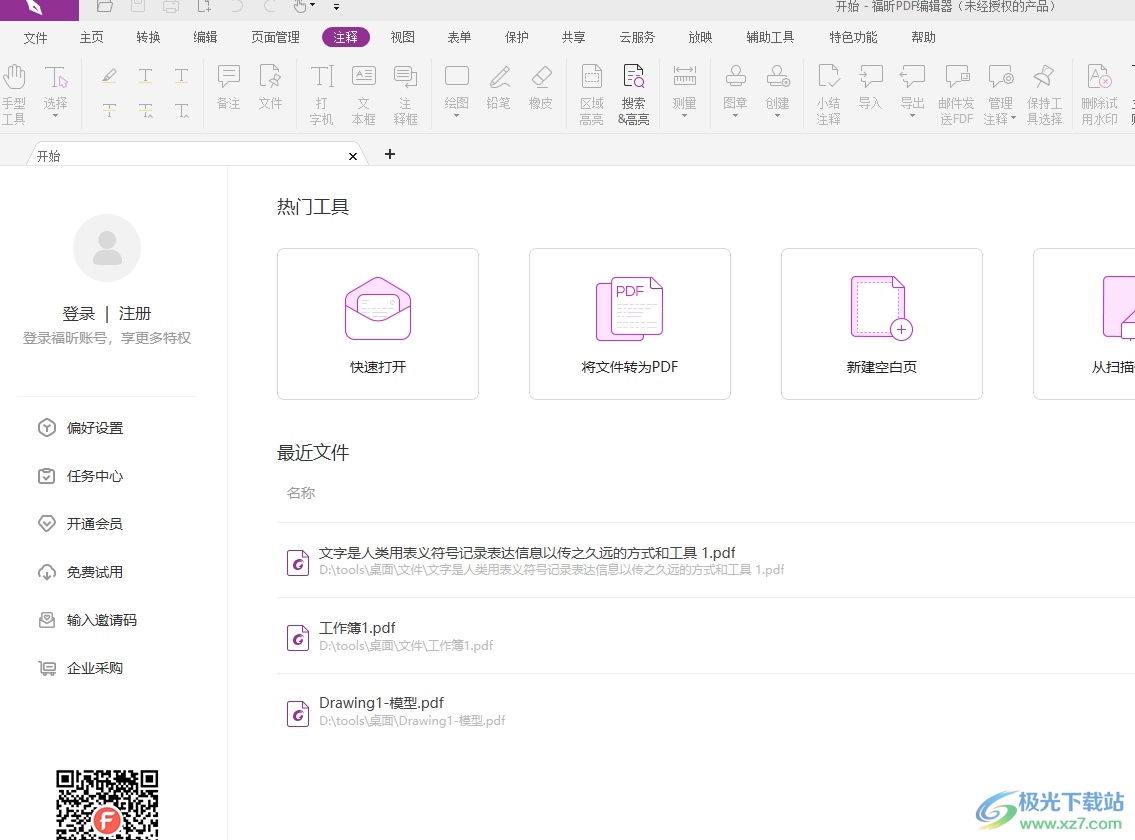
方法步骤
1.用户在电脑上打开福昕pdf编辑器软件,并来到主页上点击左侧的偏好设置选项

2.进入到偏好设置窗口中,用户将左侧的选项卡切换到注释选项卡上

3.这时在右侧页面上会显示出相关的功能选项,用户在查看注释板块中点击字体选项,弹出下拉框并按需选择字体

4.设置完成后,用户直接在窗口的右下角按下确定按钮即可解决问题

5.随后用户进入到pdf文档的编辑页面上,在查看注释内容时,就会发现内容的字体已经发生了变化

用户在福昕pdf编辑器软件中编辑pdf文件时,会按需在页面上编辑注释内容,在查看注释内容的过程中,用户对显示出来的字体不是很满意,就可以进入到偏好设置窗口中来进行设置,详细的操作过程小编已经整理出来了,感兴趣的用户可以跟着小编的教程操作试试看。
-

-
福昕pdf编辑器个人版
大小:105.00 MB版本:v11.0.211.50686 免费版环境:WinAll, WinXP, Win7, Win10
- 进入下载




















